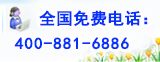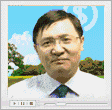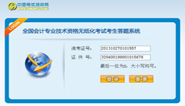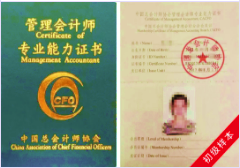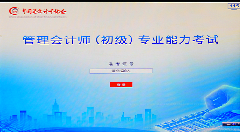-
- 職稱計算機考試:段落縮進和段落對齊
- 發布日期:2012-04-08
- 關 鍵 字:
- 熱門下載:
- 資料簡介:
2012年職稱計算機考試:段落縮進和段落對齊 一、精確設置段落的左縮進 1.選定要設置縮進的段落,或將插入點定位當其中 2.單擊【格式】菜單下的【段落】命令 3.在【縮進和間距】選項卡的【縮進】欄目下,設置所需選項
- 本地下載: 2012年職稱計算機考試:段落縮進和段落對齊
一、精確設置段落的左縮進
1.選定要設置縮進的段落,或將插入點定位當其中
2.單擊【格式】菜單下的【段落】命令
3.在【縮進和間距】選項卡的【縮進】欄目下,設置所需選項。
二、粗略的改變段落的縮進
1.選定要縮進的段落
2.打開標尺(單擊【視圖】菜單下的【標尺】命令)
3.在水平標尺上拖動【首行縮進】【懸掛縮進】或者【右縮進】游標到指定的萬惡遏制
三、使用Tab鍵控制段落縮進
1.單擊【工具】菜單的【自動更正選項】命令,再單擊【輸入時自動套用格式】選項
2.在【輸入時自動實現】下,選【使用Tab 和Backspace設置左縮進和首行縮進】
3.選擇下列操作
若要段落的首行縮進,請在首行前單擊,然后按Tab鍵
整個段落縮進,則在首行外的其他行單擊,然后按Tab鍵
四、懸掛縮進
提示:所謂的懸掛縮進指的是段落的第二行以后的縮進量大于首行
段落對齊
一、粗略的進行懸掛縮進的設置
1.選中要進行設置的段落
2.在水平標尺上將【首行縮進】游標拖動到【左縮進】游標的左側。
一、設置文本當水平對齊方式
1.選中要對齊的文本
2.選擇下列操作之一
在【格式】工具欄單擊【左對齊】【右對齊】【居中對齊】按鈕
單擊【格式】菜單的【段落】命令,打開【段落】對話框的【對齊方式】列表,選中一種對齊方式。
提示:兩端對齊是Word的默認的對齊方式,它使文本均勻的分布在左右頁邊距之間。并且是段落的兩側邊沿整齊。
二、在一個新文本行中使用不同的對齊方式
1.切換到【頁面】視圖或者【WEB版式】視圖
2.開始一個新的文本行,執行下列操作
向左移動I型指針,看到【左對齊】圖標是雙擊鼠標可以輸入【左對齊】文本
向右移動I型指針,看到【居中對齊】圖標是雙擊鼠標可以輸入【居中對齊】文本
向右移動I型指針,看到【右對齊標是雙擊鼠標可以輸入【右對齊】文本
三、垂直對齊方式的設置
說明:垂直對齊是段落相對于頁碼邊距的位置
1.單擊【文件】菜單的【頁面設置】命令,單擊【版式】選項卡。
2.在【垂直對齊方式】列表中單擊要選擇的項。
- 溫馨提示:
◇注冊成為本站會員,可免費下載更多學習資料,點擊注冊。
◇建議使用迅雷等同類下載工具下載本站學習資料!使用WinRAR3.51以上版本解壓本站提供的資料;
◇PDF格式文件請使用Adobe Acrobat Reader打開;
◇VCE格式文件請使用Visual CertExam Suite打開;
◇PDG格式文件請使用超星閱覽器打開;WDL格式文件請用WDL文件閱讀器打開;